Isegi kui te pole veel iOS 7-le värskendanud, olete ilmselt nüüdseks teadlik drastilistest disainimuudatustest, mille Jony Ive on pärast Scott Forstallilt üleastumist sisse viinud. Oleme siin varem käsitlenud uue operatsioonisüsteemi lühijuhendit, kuid siin on teile veel üks kiire näpunäide.
Funktsionaalsete ja esteetiliste muutuste pika loendi hulgas, sealhulgas läbipaistvuse kihid, heledamad värvid, ja üldiselt lamedama välimusega, on Ive rakendanud teie iDevices'idele ka uue kirjatüübi – Helvetica Neue. Lihtsustatud, sans-serif font on kindlasti ilus vaadata, kuid selle kerge kaal ei muuda täpselt loetavust, eriti neile, kellel on nõrgem nägemine. Õnneks on Apple seda oma juurdepääsetavuse seadetes arvesse võtnud. Siit saate fondi hõlpsalt kogu süsteemis paksumaks muuta ja silmale palju lihtsamaks muuta.
1. Selle lubamiseks avage lihtsalt seaded.
2. Seejärel jaotisesse Üldine ja seejärel Juurdepääsetavus.
3. Kui olete seal, leiate valiku "paks tekst" sisse lülitamiseks
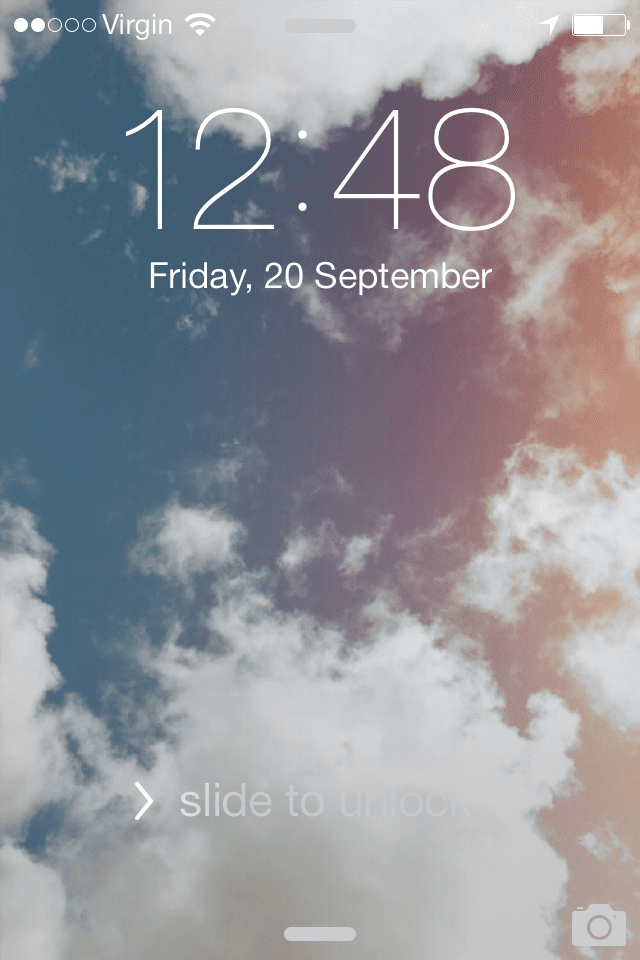
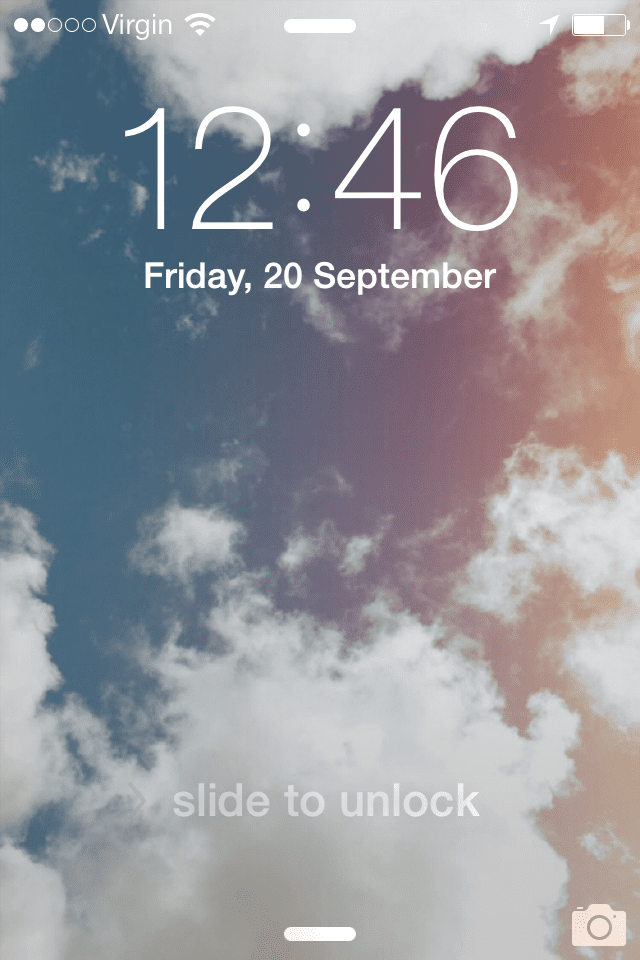
Teid hoiatatakse, et pärast sisselülitamist toimub taaskäivitamine. Kui see on taaskäivitatud, näete, et ekraanitüüp on palju tugevam ja loetavam. Seda on lihtne parandada, kuid see ei pruugi kõigile tuttav olla.
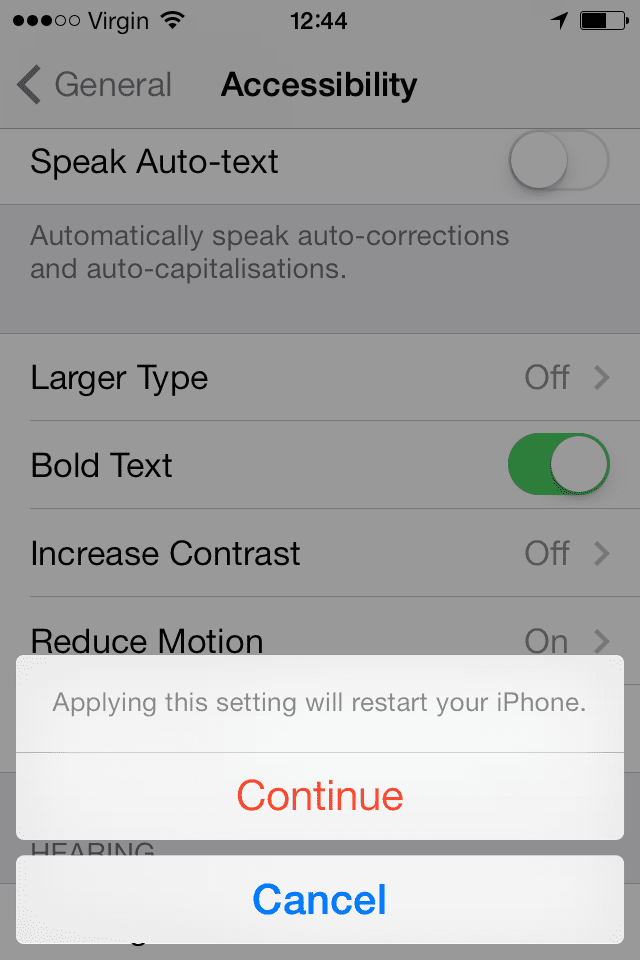
Samuti tuleb mainida, et siin on ka muid väiksemaid parandusi neile, kes neid vajaksid. Kontrastsuse suurendamine parandab loetavust, muutes tausta ja esiplaani teksti kontrasti. Samuti saate suurendada oma iDevice'i tüübi vaikesuurust ja välja lülitada väljamõeldud "Parallaksi" efekt, mis loob teie avaekraanil peene 3D-efekti, mille olen isiklikult niikuinii välja lülitanud.
Veel:
Kõik juurdepääsetavuse kohta: iPadi / iPhone'i ja iPodi juurdepääsetavuse funktsioonid
Kuidas iPhone'i, iPadi ja iPod Touchi jaoks subtiitreid sisse lülitada ja filme otsida